Cloud云渲染使用手册
登录Cloud
安装云渲染服务第一次启动后, 系统将进入欢迎页面,如下图:
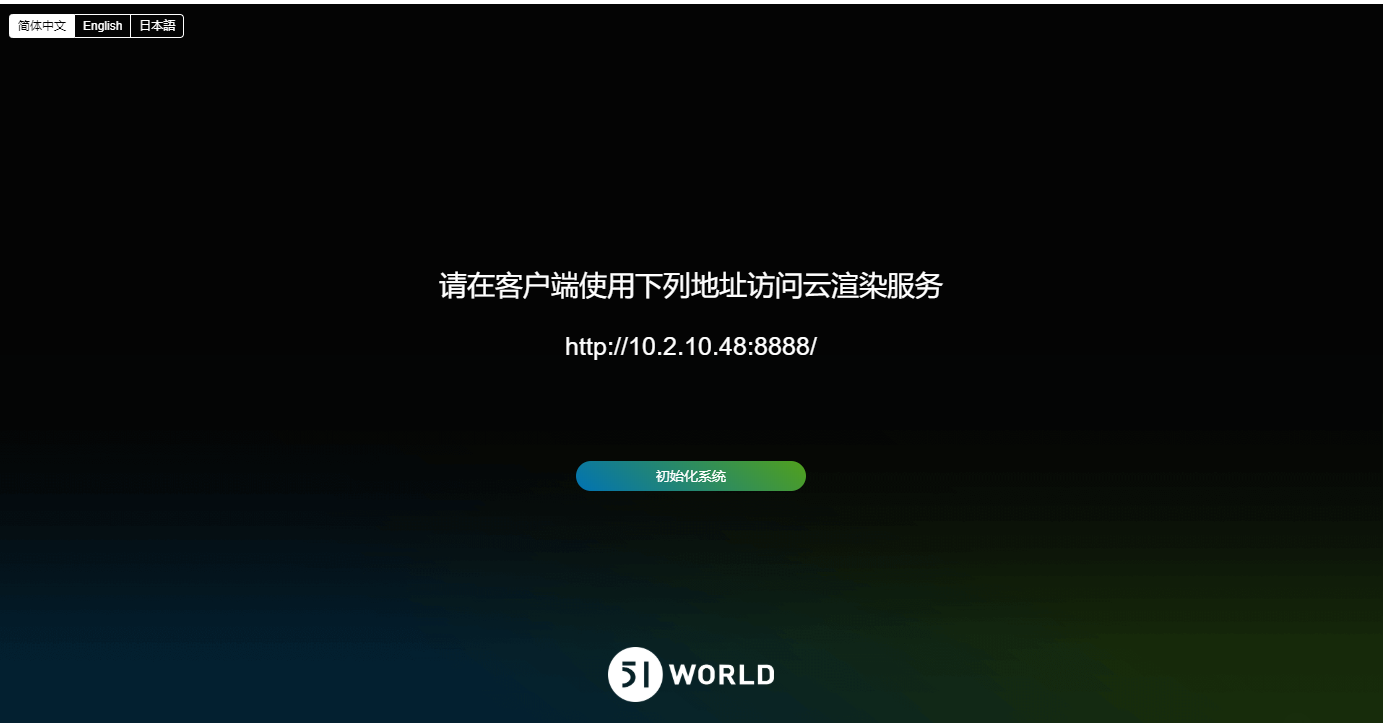
首次访问Cloud需要进行系统初始化,请点击“初始化系统”按钮。
注:页面中提供的地址信息,是为iPad终端用户访问时输入的地址信息(使用IP地址访问, 因故暂无法提供域名访问)
初始化过后欢迎页面如下图显示:
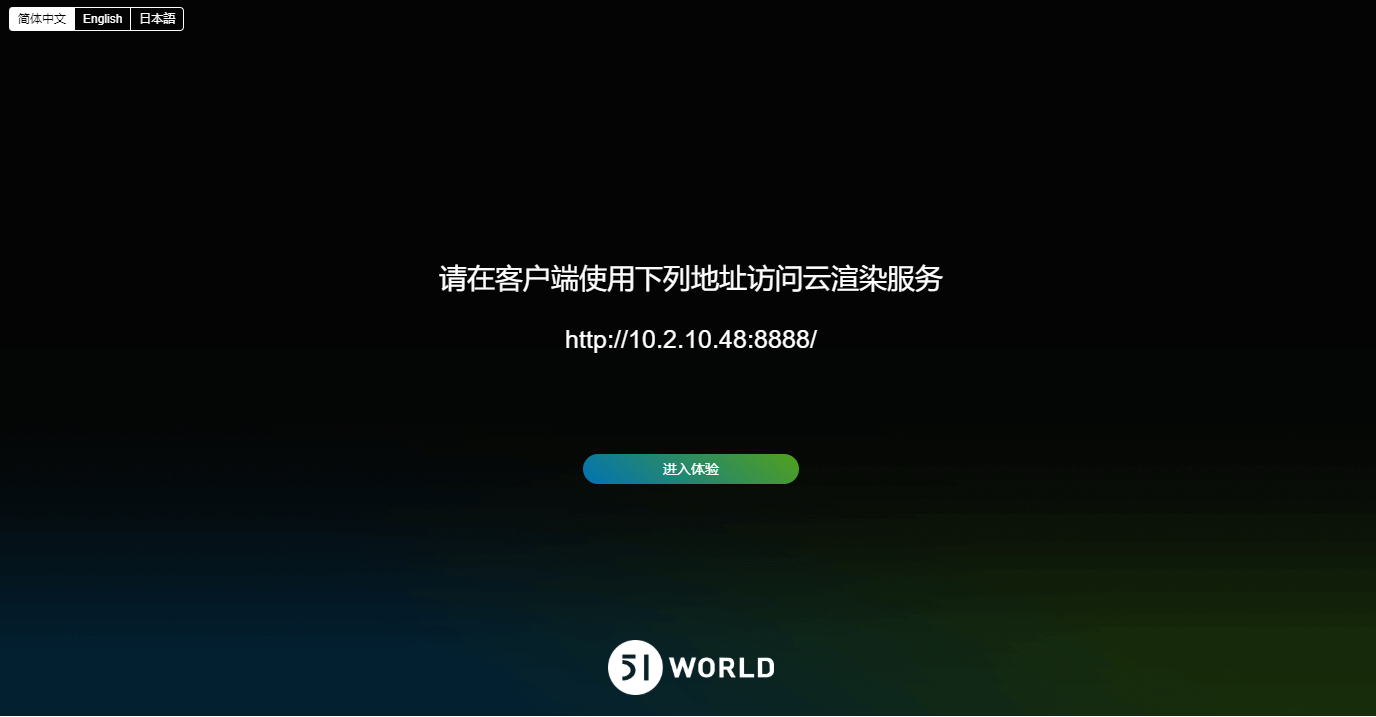
点击“进入体验”后,进入系统登录页,使用Cloud需要进行登录验证,无注册账号情况请点击“注册账号”,进入51WDP(开放平台)填写注册信息后获得手机号或用户名、密码进行登录
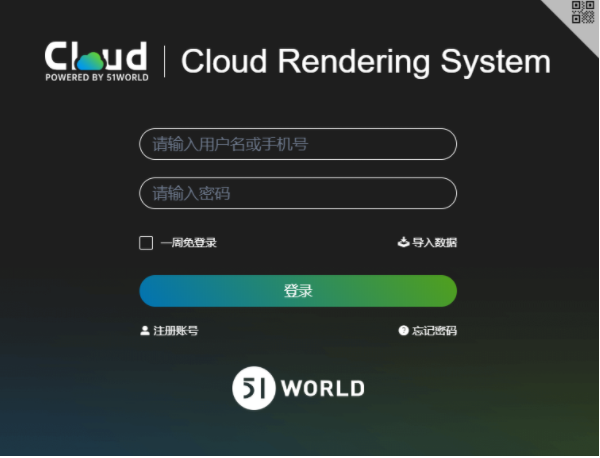
初次登录,默认进入“产品案例”页面,由于系统内没有从云端下的项目,将会如下图显示:
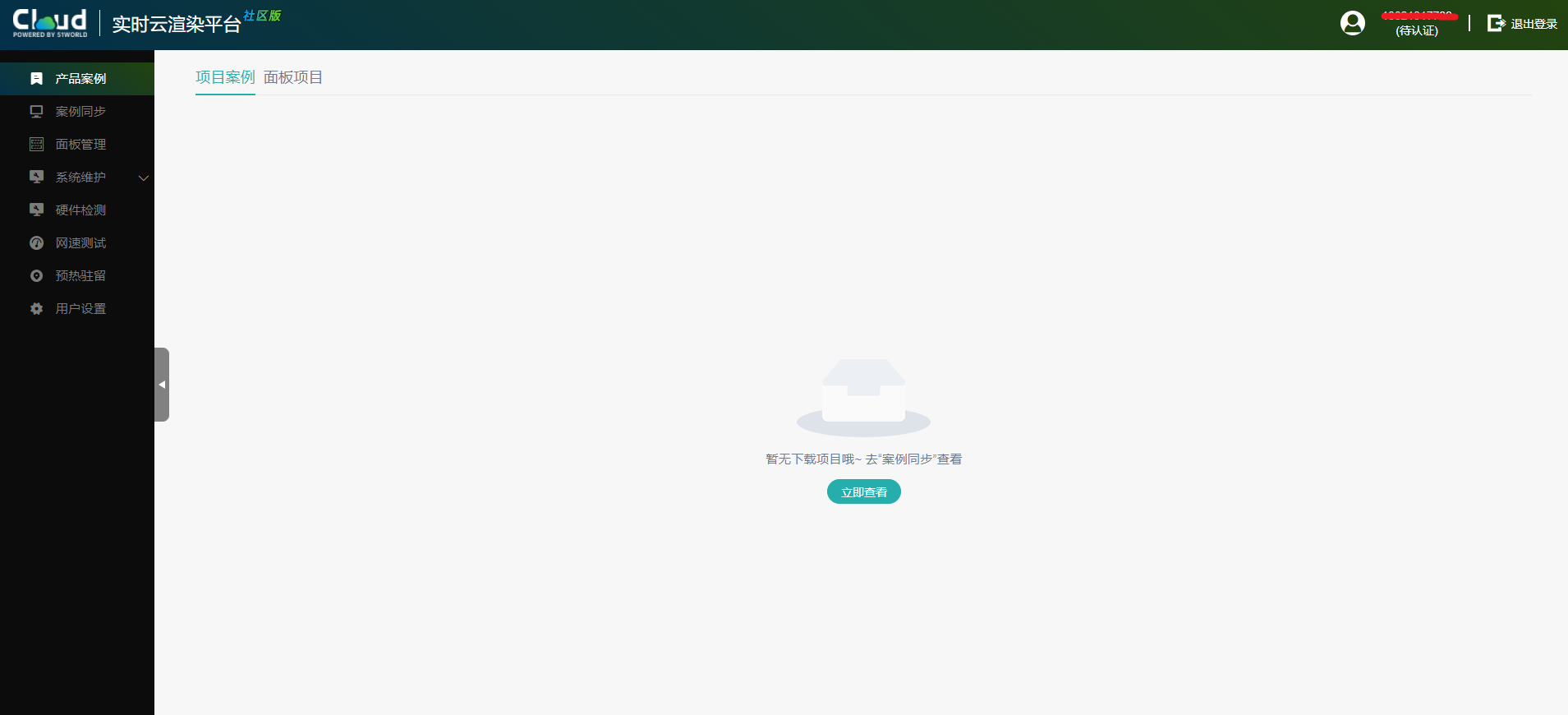
根据提示,跳转到“案例同步”下载场景底板:选择行业内场景底板(已通过企业资质认证),点击“开始下载”按百分比同步显示下载进度

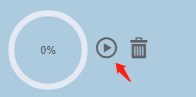
下载完毕后,点击“产品案例”,将会列出已下载好的项目,点击即可支持云渲染预览。

以后每次进入Cloud,登录成功后,都会默认进入“产品案例”页面
产品案例
产品案例包含:项目案例、面板项目
项目案例:又称为场景底板,此处罗列出的是从“案例同步”页面下载成功的场景底板,编辑数据面板需要使用此处列出的底板作为基础场景进行编辑
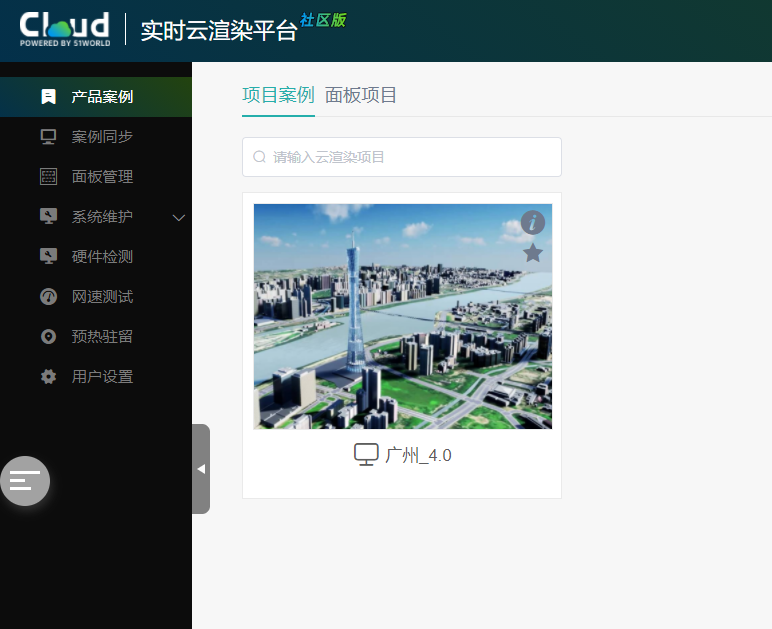
面板项目:显示已通过“面板管理”->“我的面板”->“发布”的操作,保存下来的面板项目
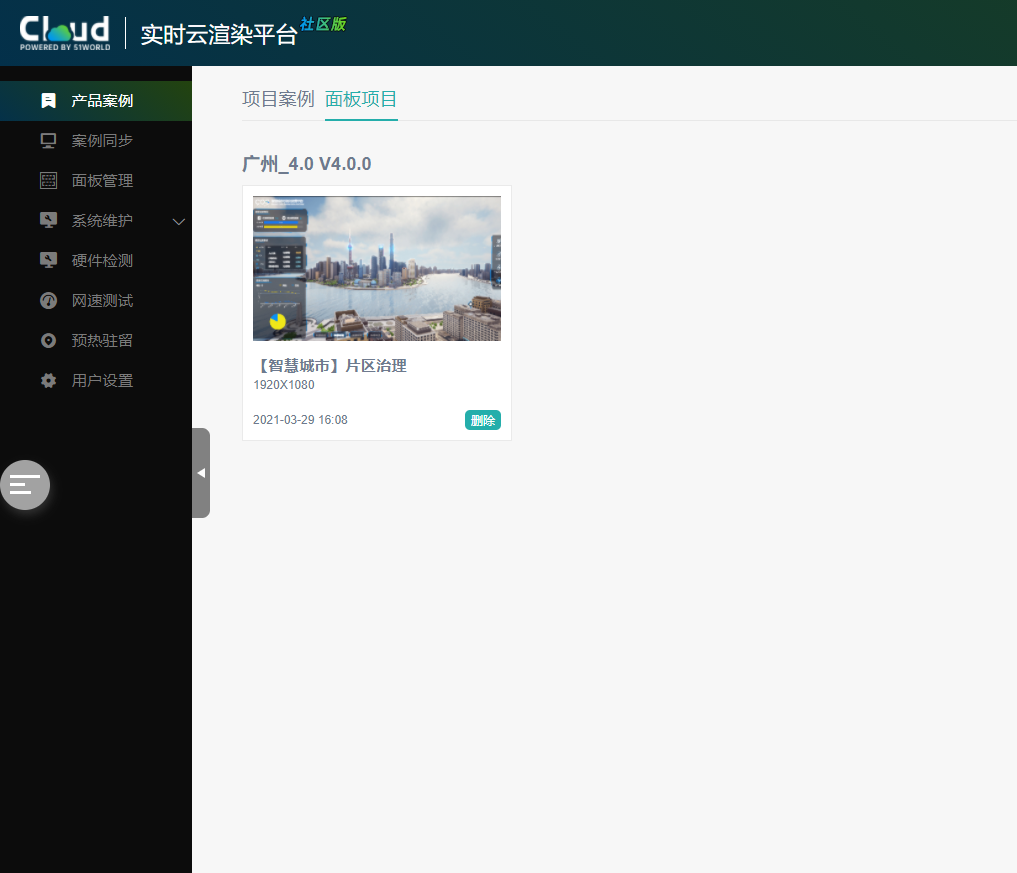
已认证用户可以使用:投屏功能、预设分辨率功能
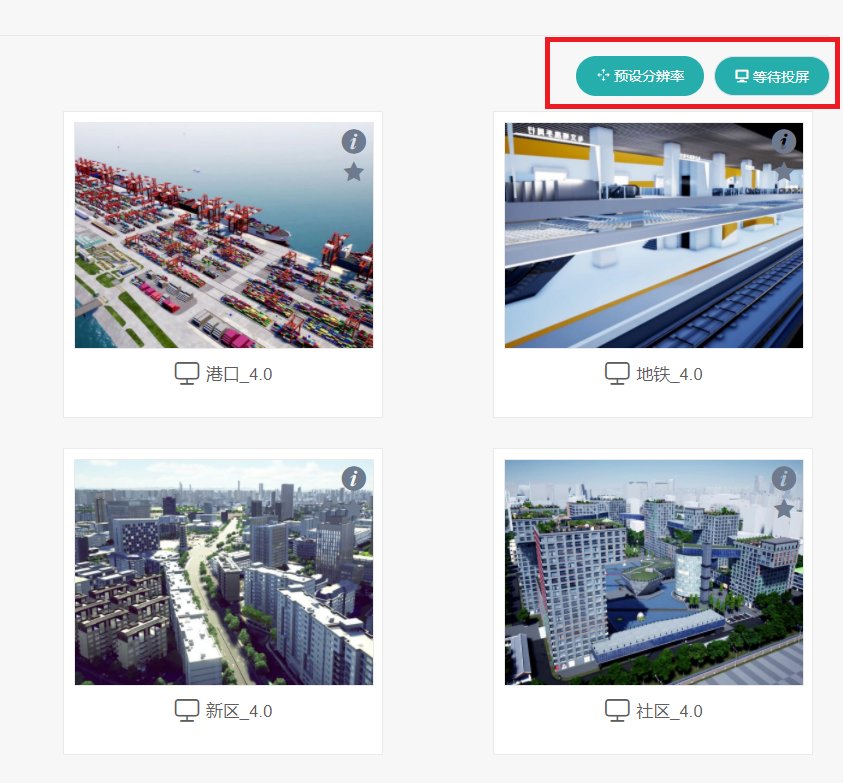
等待投屏:共享其他机器的云渲染场景底板
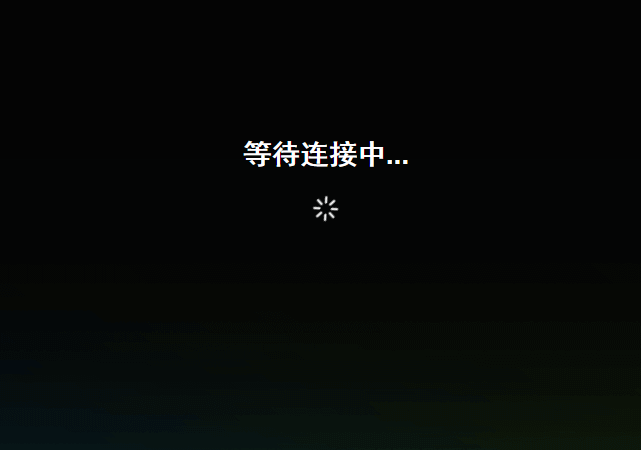
使用投屏功能,需要在另一台设备上预览项目,开启“同屏”功能
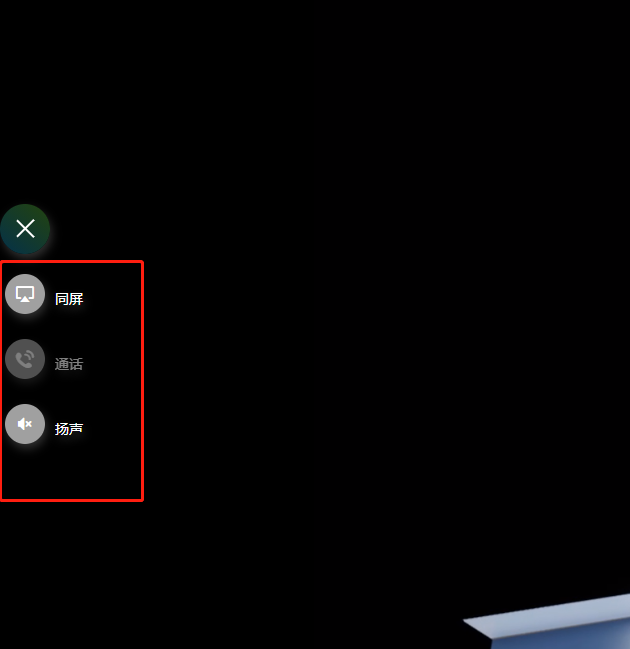
预设分辨率:将当前所有的场景底板设置为预览时,统一分辨率

搜索:当场景底板或面板众多时,可以通过搜索栏输入“”项目名称关键字“”进行搜索
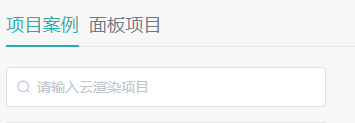
案例同步【社区版】
该页面可以进行:AES场景底板的查看,下载,删除,修改操作
AES场景底板分类:智慧城市,智慧园区,智慧楼宇,数字地产,智慧交通,智慧水务等类别
【社区版】默认提供一个场景底板和一个数据面板,通过“企业资质认证”后开放5个场景底板和5个数据面板免费下载使用
待认证:

已认证:

选中需要下载的场景底板,点击“开始”按钮下载
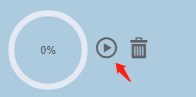
下载解压:从云端下载到云渲染服务端的计算机中,完成后,即可获得AES场景底板,对场景底板进行面板编辑和预览访问

下载完毕后,可在“产品案例”-“”项目案例“”中找到已获取到的场景底板
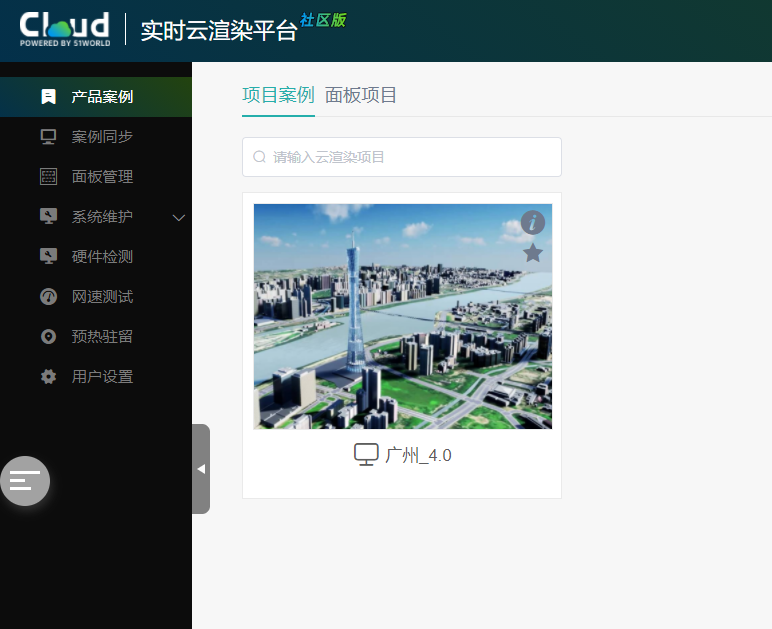
点击场景底板,进入加载界面:
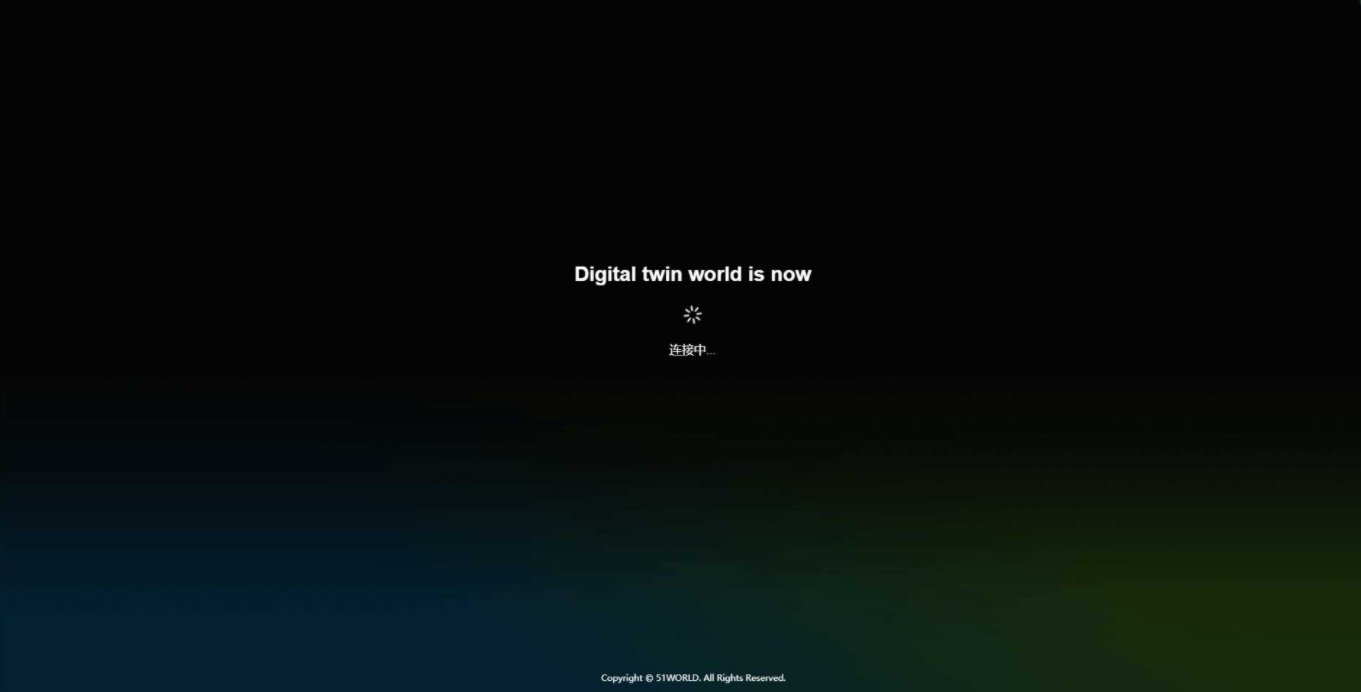
企业资质认证:填写必要“企业资质认证”信息:企业名称,工商营业执照,选择行业底板场景,通过审核后,将免费开放该场景底板进行使用

修改信息:先勾选底板,点击修改信息,即可开启修改信息弹窗
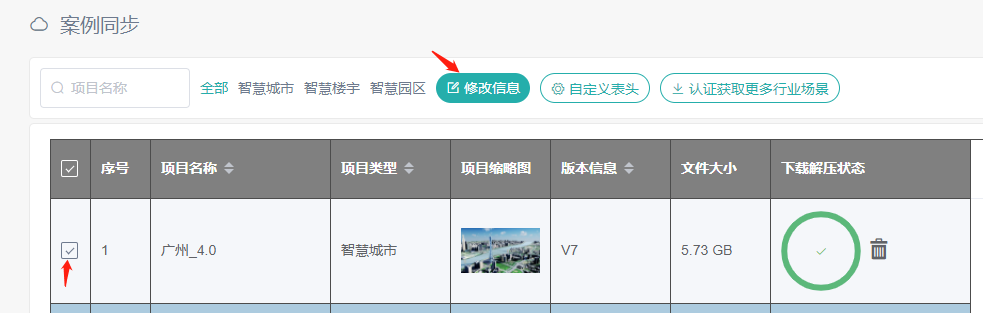
支持修改更新场景底板的基本信息:帧率、分辨率、预热重置、项目缩略图
帧率:影响画面流畅度的重要因素,帧率越大,画面越流畅;帧率越小,画面越有跳动感,理解为1秒内显示的静止画面数量,通常根据图形处理器和存储能力推荐设定:24、30、60帧/s
分辨率:影响底板显示大小,与底板显示大小成正比:分辨率越高,图像越大;分辨率越低,图像越小
缩略图:更换该底板唯一识别的“缩略图”
预热重置:开启后,预热的底板每次开启都将从世界初始坐标开始。(预热详细请查阅“预热驻留”)

不需要的项目底板案例可以删除
删除后,数据库信息记录和案例的本地文件将删除不可恢复
如图所示点击图标
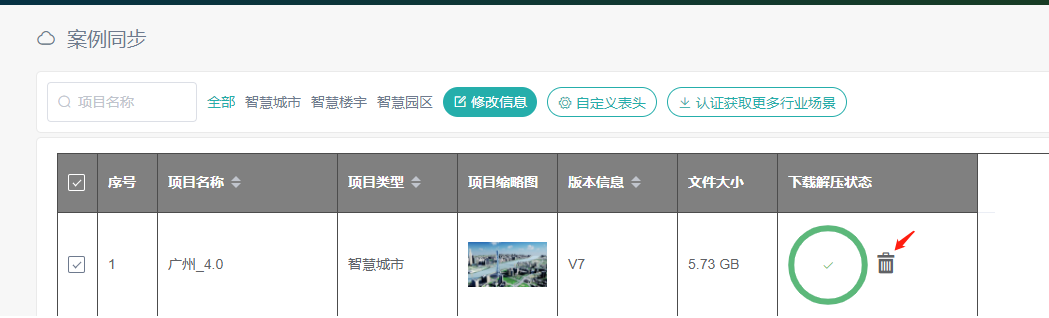

面板管理
面板管理:用于创建、编辑、保存、管理面板等设置的页面
新建:新建面板后,空白面板建立,需刷新页面后可见,点击后进入画布进行编辑
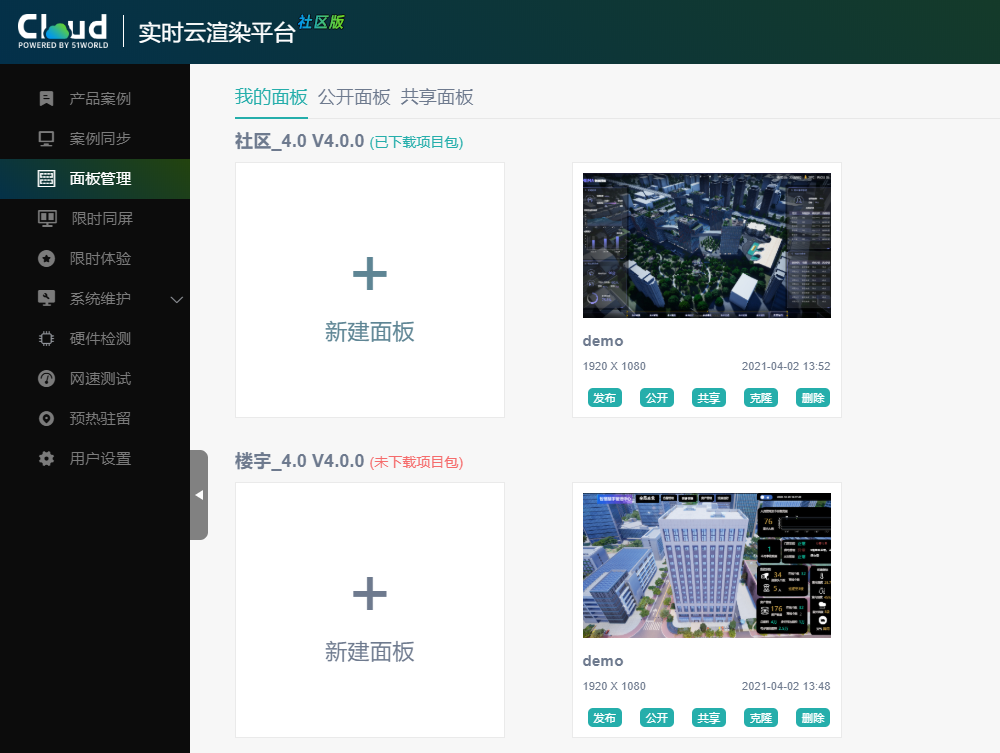
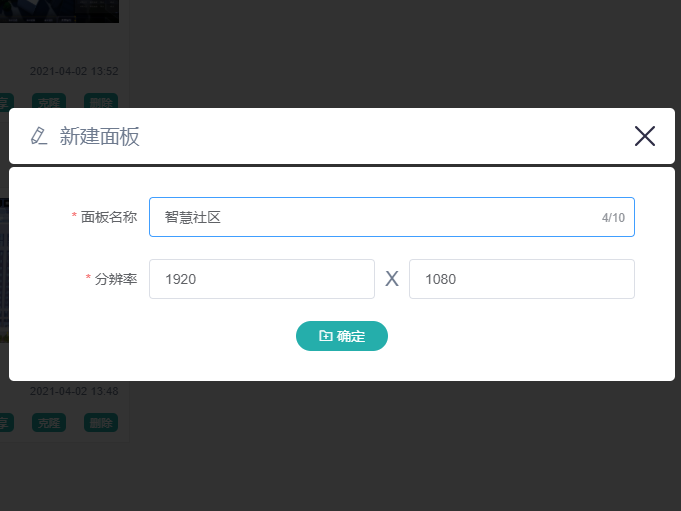

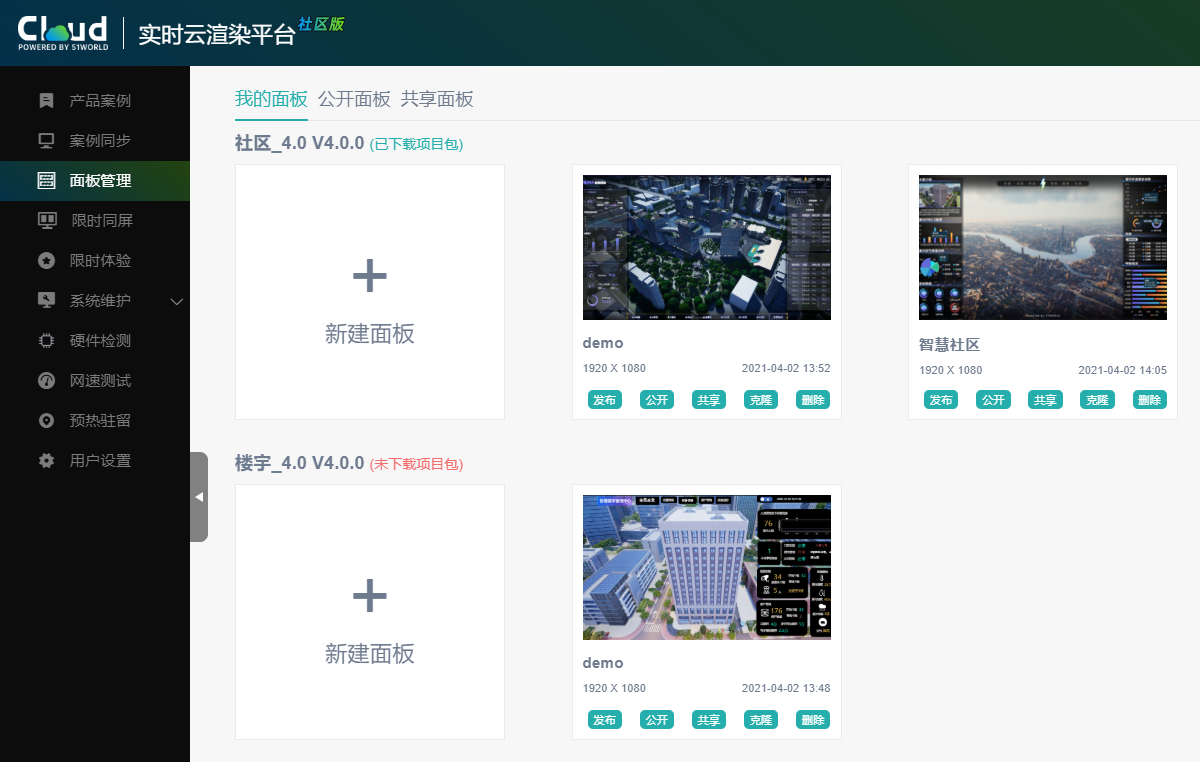
我的面板:
我的面板:展示场景底板下对应的多个面板列表,一个项目支持多个面板显示
“我的面板”支持新建面板,对面板进行发布、公开、共享、克隆、删除等操作
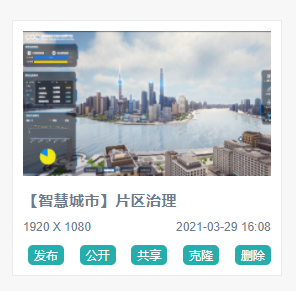
发布:最终完成项目,发布到“产品案例”->“面板项目”中随时预览查看
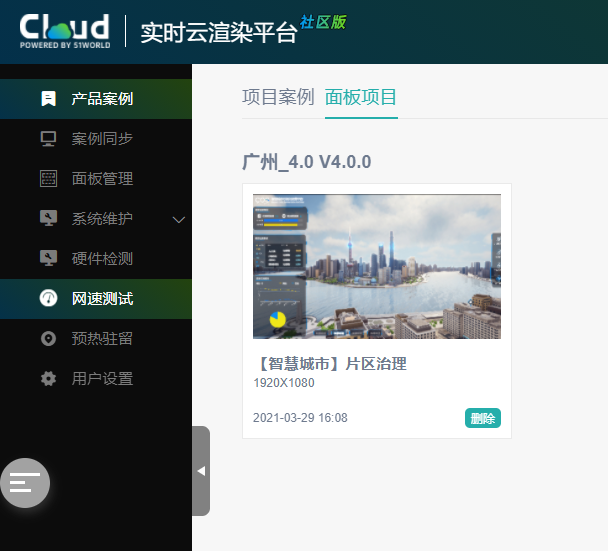
公开:使面板公开到云端供所有用户使用,公开到平台后需要等待审核,通过后,可在“公开面板”查看
从公开面板中“保存”后的面板,保存在“我的面板”页面下

共享:使面板发布到“共享面板”,同一个组的组员账号都可在“共享面板”中使用,支持共享人撤销,在"共享面板“页面下显示

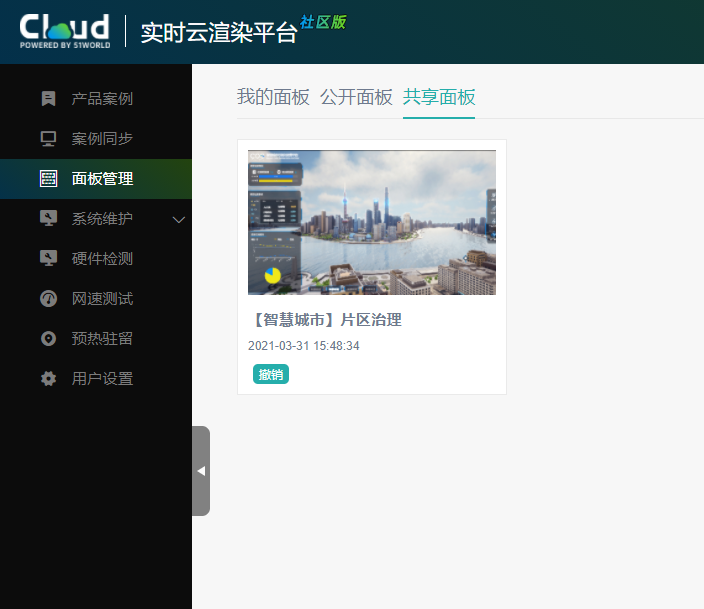
克隆:把面板数据复制一份到任意场景底板
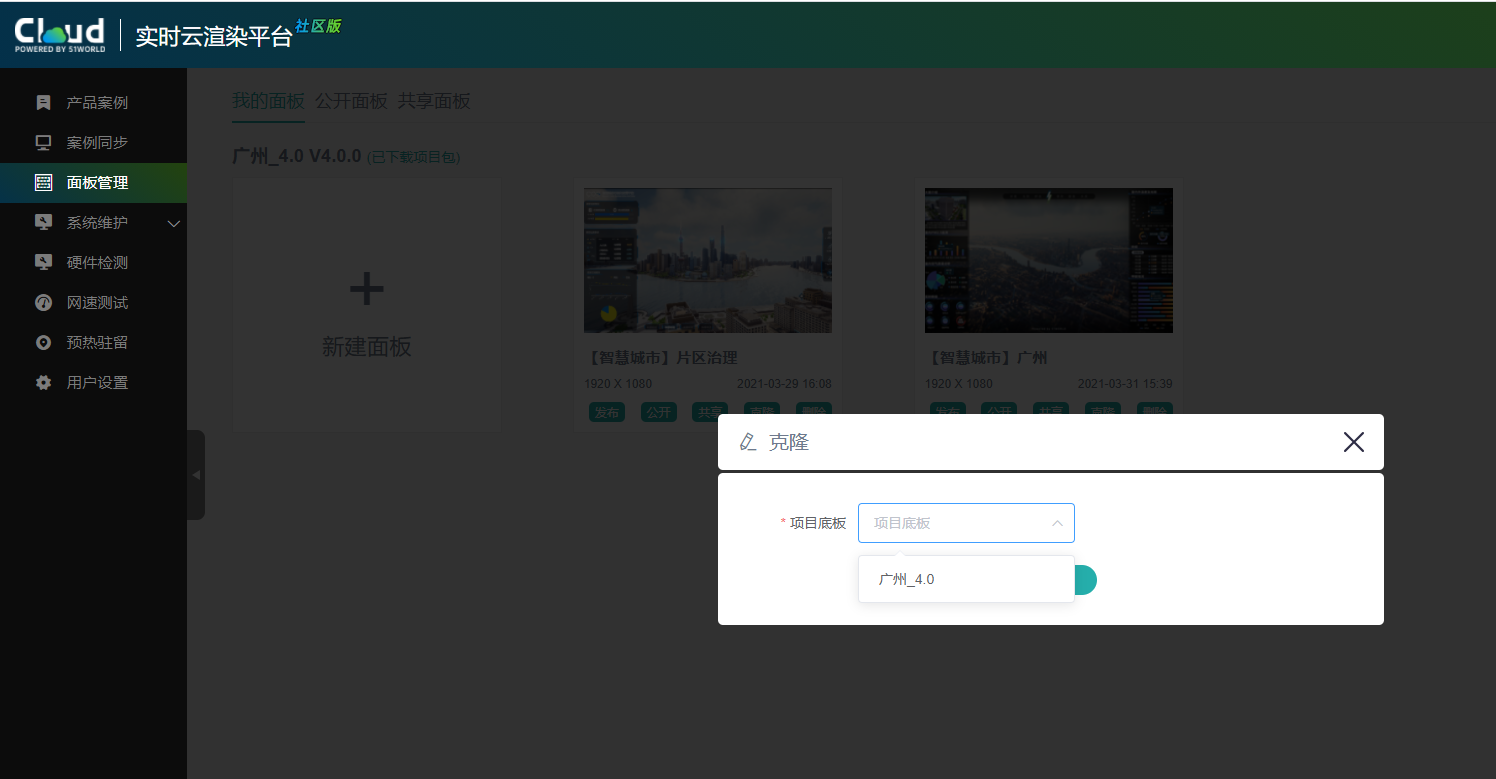

删除:删除面板数据
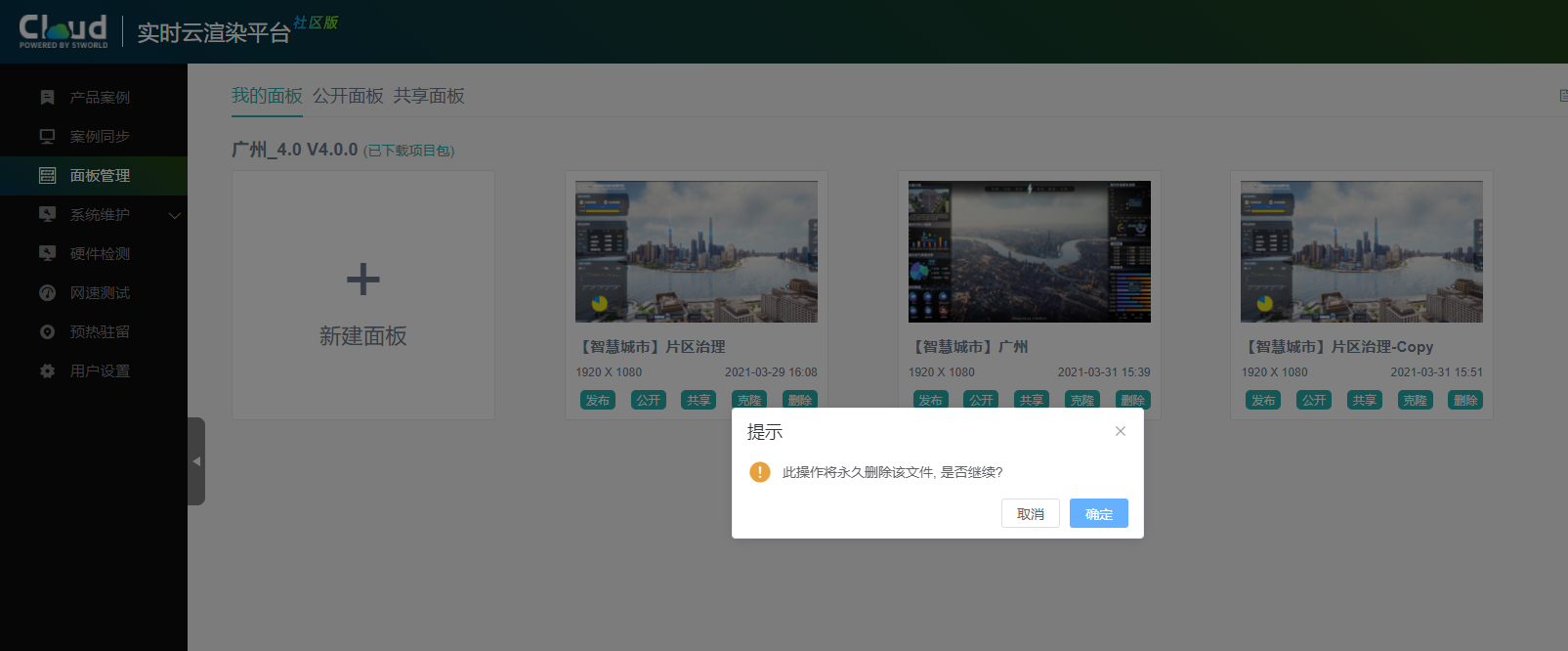
公开面板:展示平台提供免费面板模板列表和他人公开的面板,支持保存和预览面板

保存:使用该面板保存为我的面板,点击后编辑保存后的“面板名称”和项目名称,在我的面板该项目列表可查看
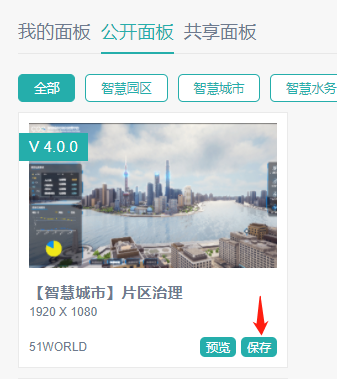

共享面板:同一组的成员(账号和子账号)可在这一页共同使用分享的面板
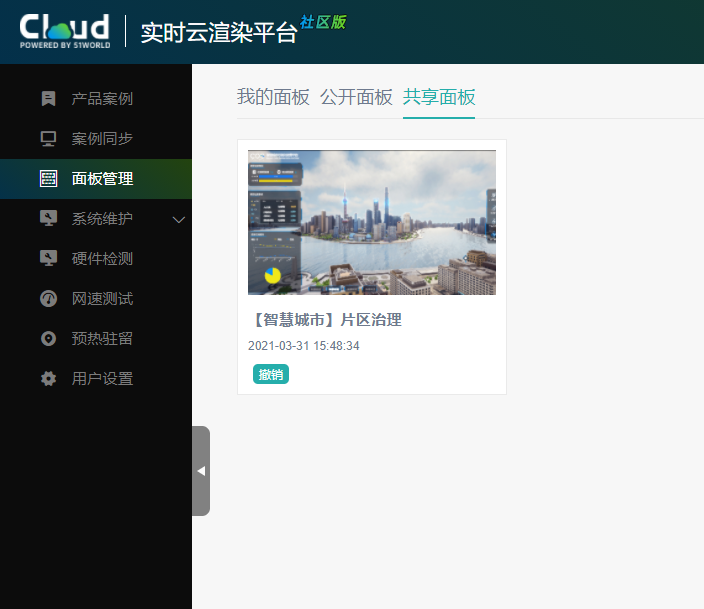
编辑面板:点击进入面板编辑界面,面板如下图所示,可开始进行面板编辑

系统维护
系统维护包含:系统管理、服务管理
系统管理:系统维护页面可以用于查看和修改云渲染的常用配置, 监控云渲染的运行状态

点击“更多设置”后端服务器高级设置:

工作机资源使用情况:
资源修改后,重启服务和更新操作,都需要Agent重启服务
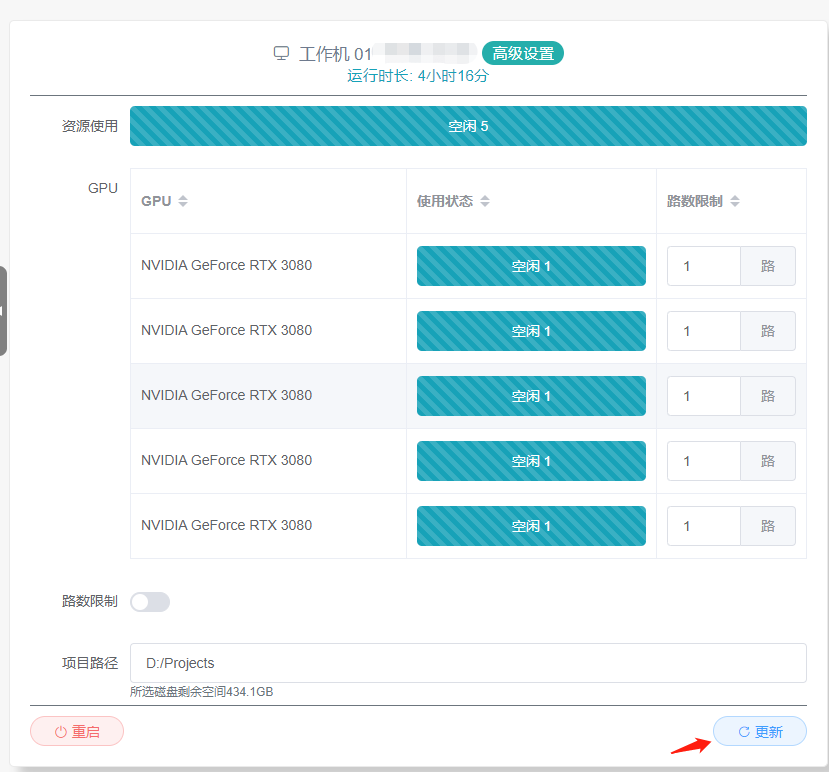
服务管理可开启点聚合服务和系统自检功能
服务管理-点聚合:解决底板展示海量单点信息的痛点,会根据三维场景当前的镜头信息,对海量单点坐标进行运算,将结果以聚合图标的形式友好的展示在屏幕上
在云渲染后台管理界面, 可根据客户本地网络环境, 自行设定点聚合服务端口:
默认端口: 7009
不能将端口设置为云渲染服务已使用的 3008, 6480, [8888 ~ 8893], 9101, [9200 ~ 9499], 10751, 10851, 19200, 19300, 27050
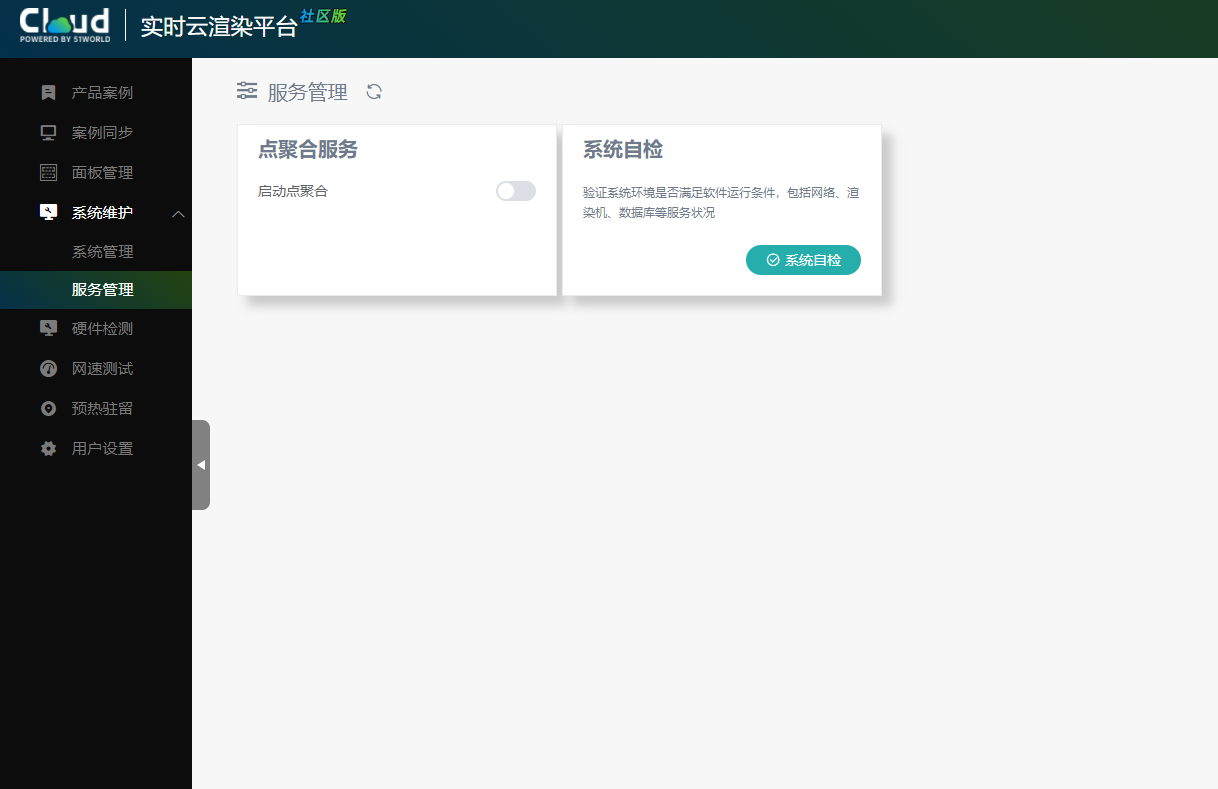
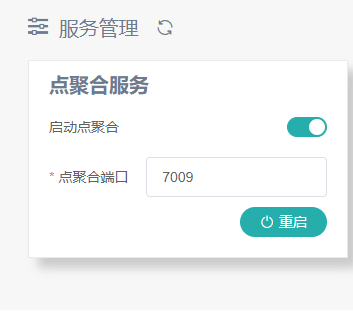
系统自检:验证系统环境是否满足软件运行条件,包括网络,渲染机,数据库等
点击“系统自检”检测工具针对Master网络衔接、程序运行、前后端服务、数据库链接情况、Agent服务等进行检测并给出检测结果提示
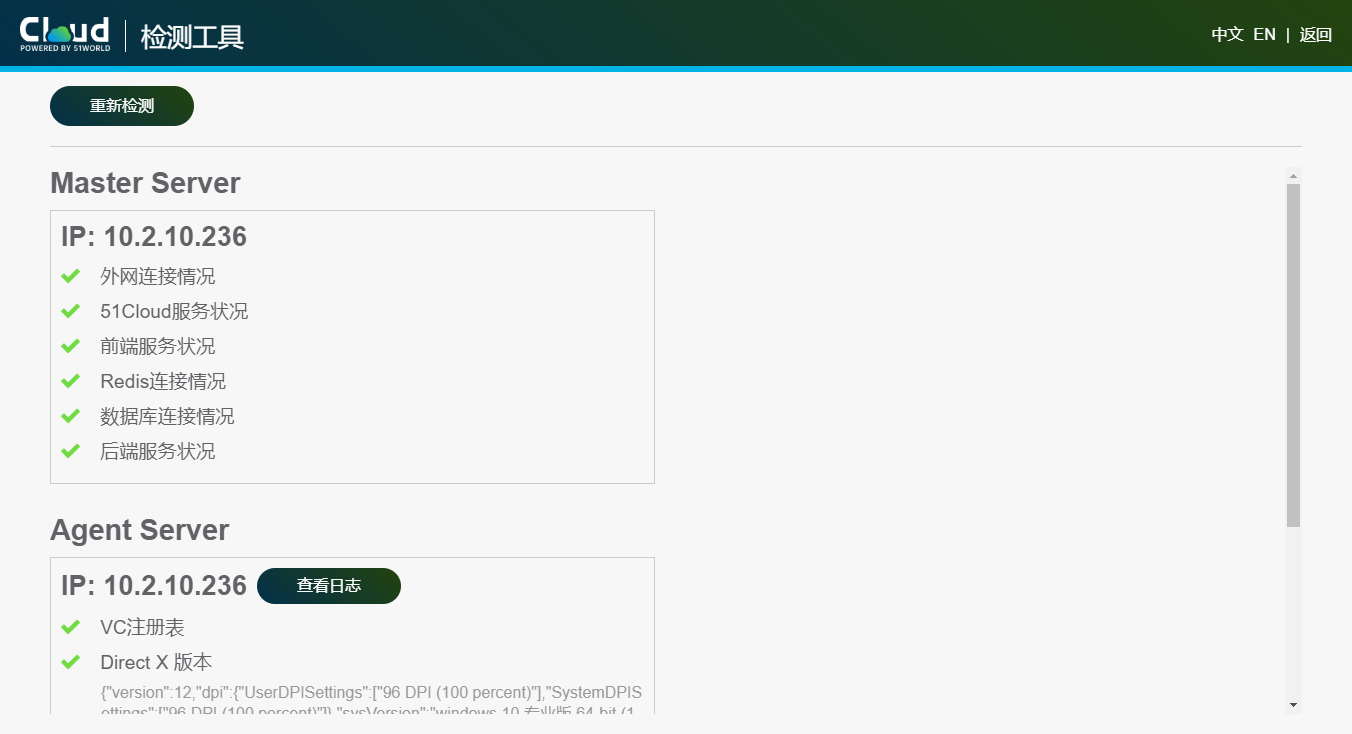
配置启动项:根据使用场景,可以设置选择软件启动后默认进入页面,设置后需重新启动软件后该设置生效
登录页面:支持账号、密码登录
欢迎页面:显示访问地址并支持离线情况下导入数据
项目预览页面:大屏情况直接打开项目预览
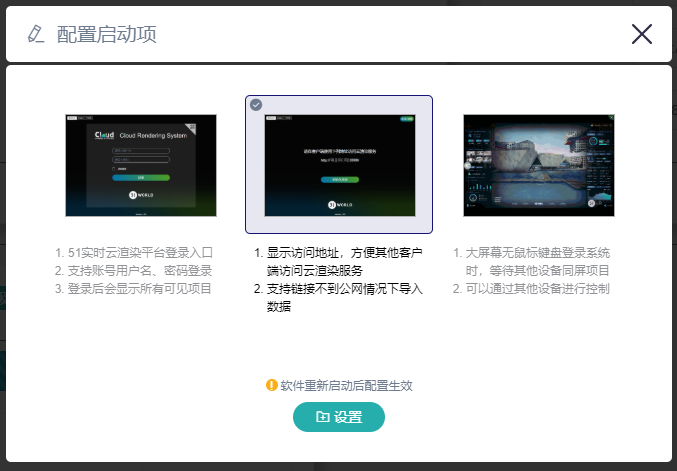
硬件检测
硬件检测:查看和对比现有硬件CPU/内存/GPU是否满足项目渲染要求,如硬件要求低于最低推荐要求,建议更换更高的硬件配置
推荐配置:
CPU:2.5GHz以上
内存:32GB以上
显卡:GeForce:2070、2080S、2080Ti、3070、3080、3090系列
Quadro: RTX5000、RTX6000、RTX8000主动散热型
Tesla:P100、T4、P40、V100系列并配备VDWS类型Grid授权激活服务

网速测试
网速测试:检测设备与服务器之间的下载速度与上传速度
点击“带宽测试”可以分别查看2k、4k终端基准速率情况一级上传下载带宽速度Mbps/s
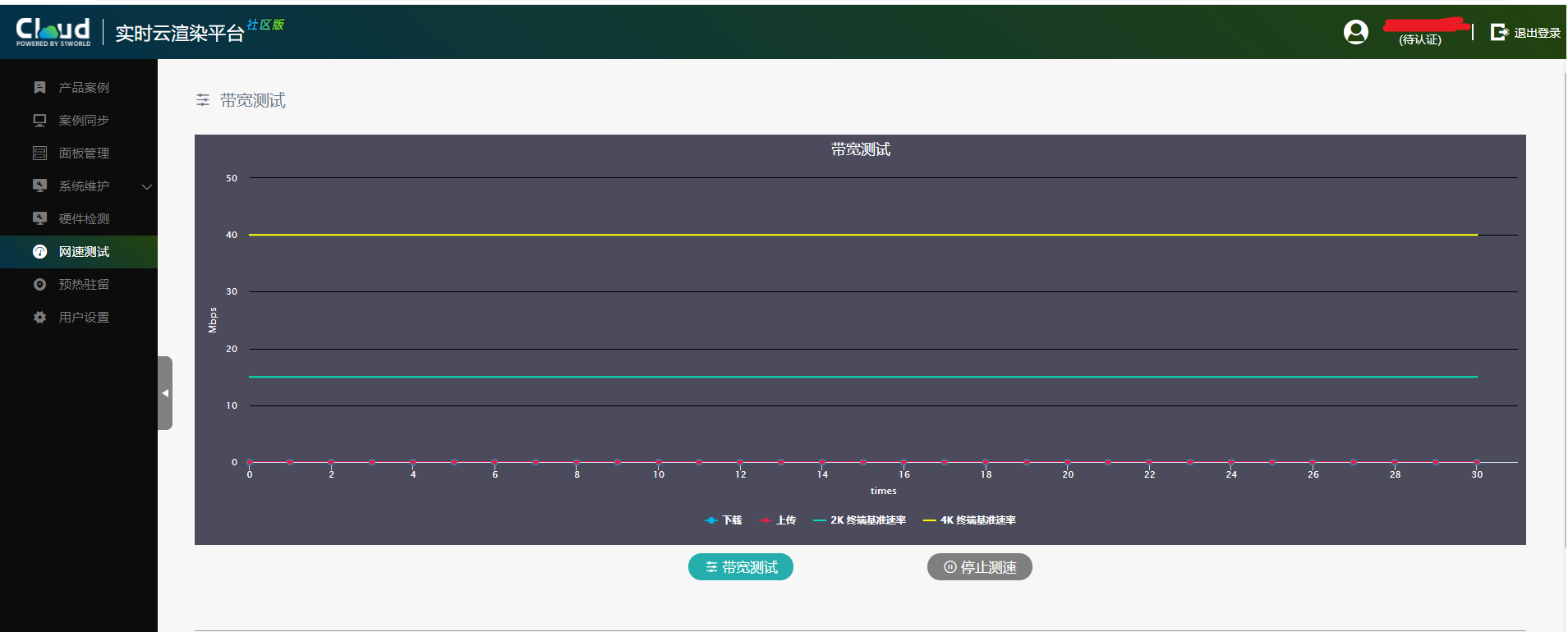
延迟测试:查看流量的速度数据往返进程的估计时间,以确保延迟不会影响网络的性能
点击“开始测试”,Ping(延迟测试工具)开始测试往返时间并以报告形式展示平均传输时间
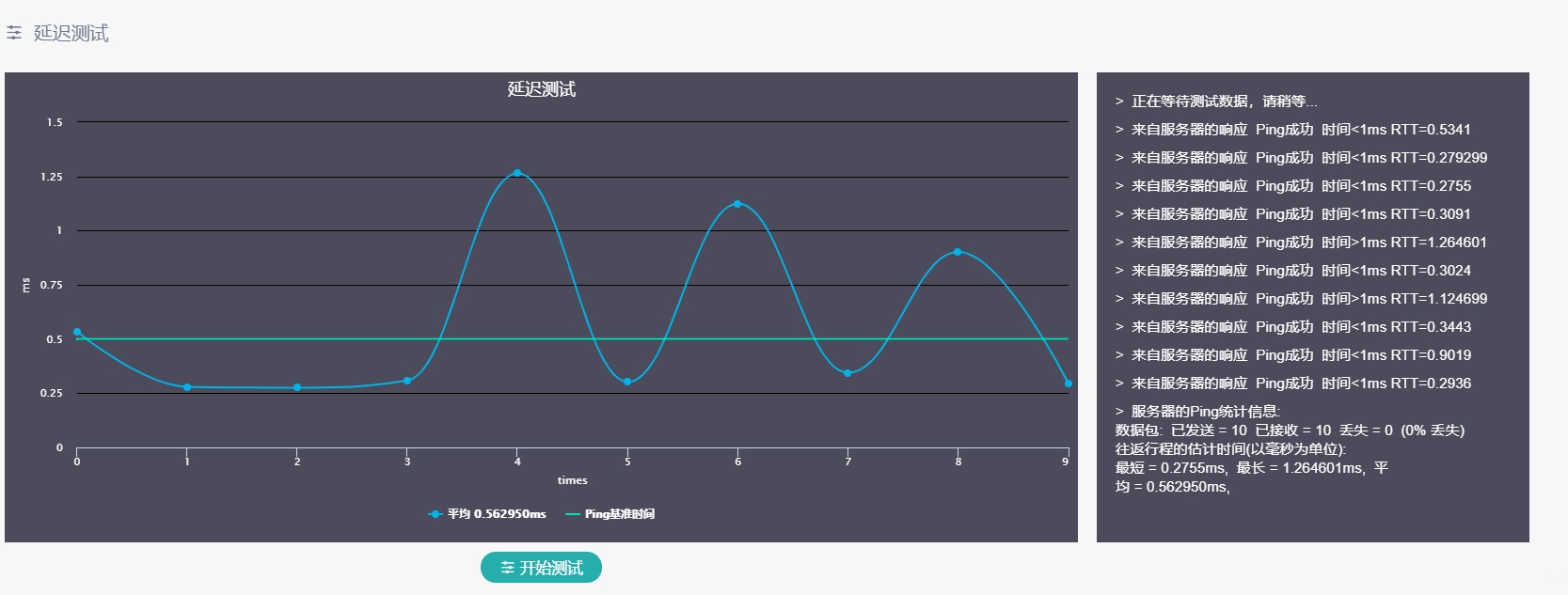
预热驻留
预热驻留:为了解决底板开启加载速度慢,等待时间过长的问题,根据拥有的渲染资源提前设置预热该底板,达到需要访问此底板的用户可以立刻打开底板,节省等待时间,提升用户体验。
进入“预热驻留”,查看可使用资源:比如空闲资源有1路时,可以支持开始某底板预热功能。
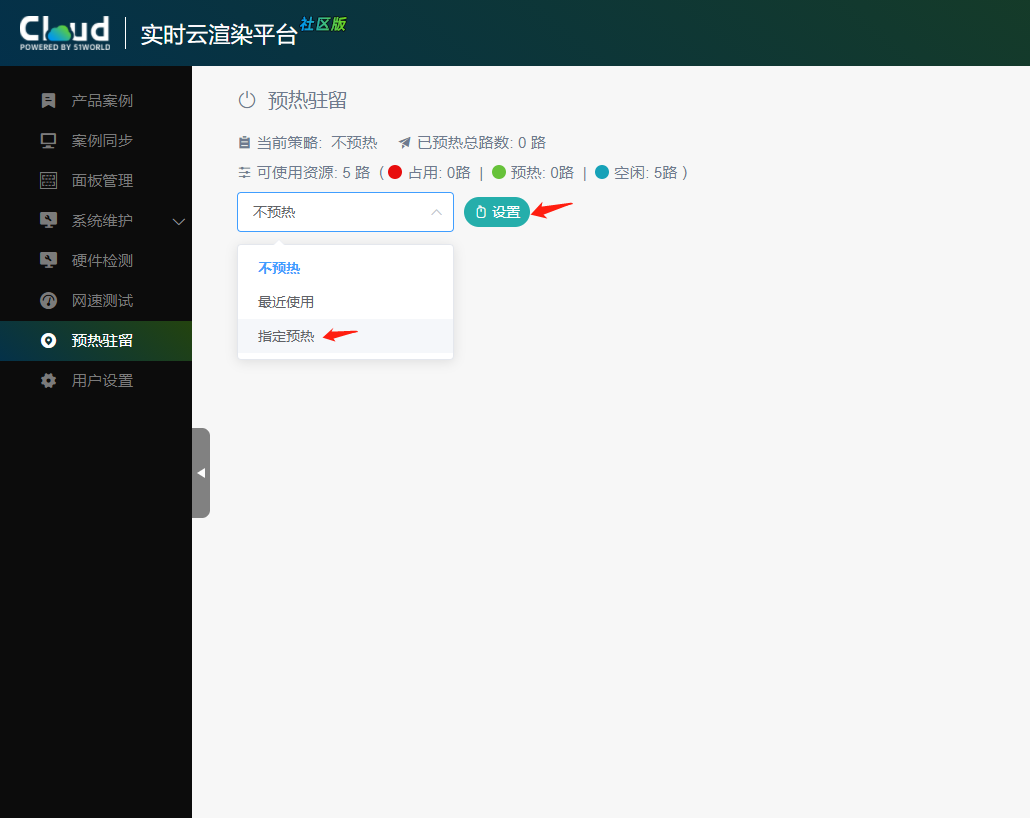
选定需要预热底板,输入小于空闲资源的路数,点击“预热”即可
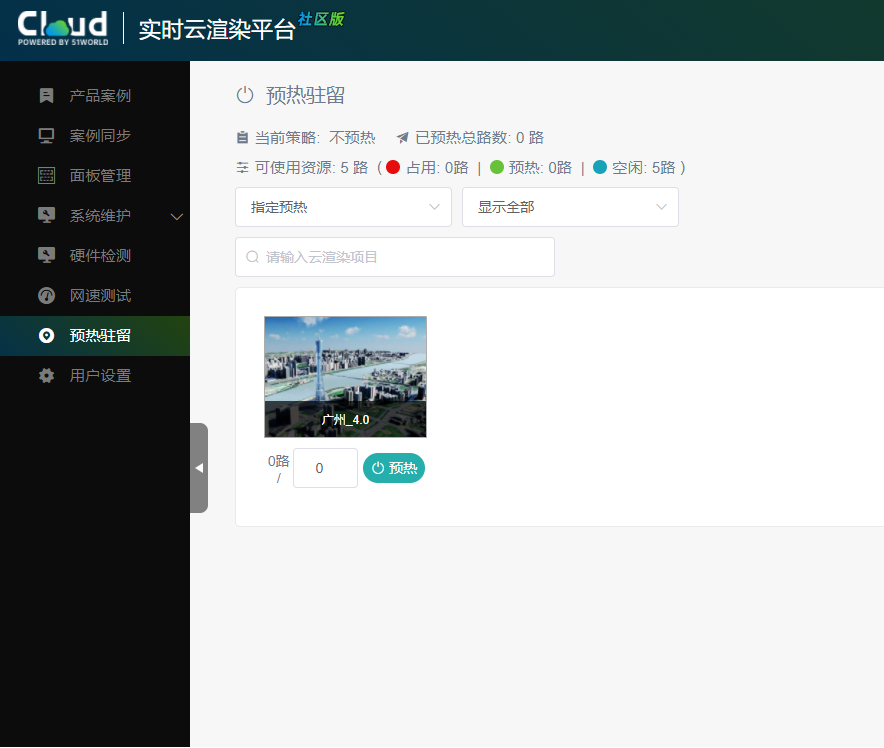
针对预热状况,查看确认服务器预热状况,确认该底板处于预热中,随时准备开启底板预览
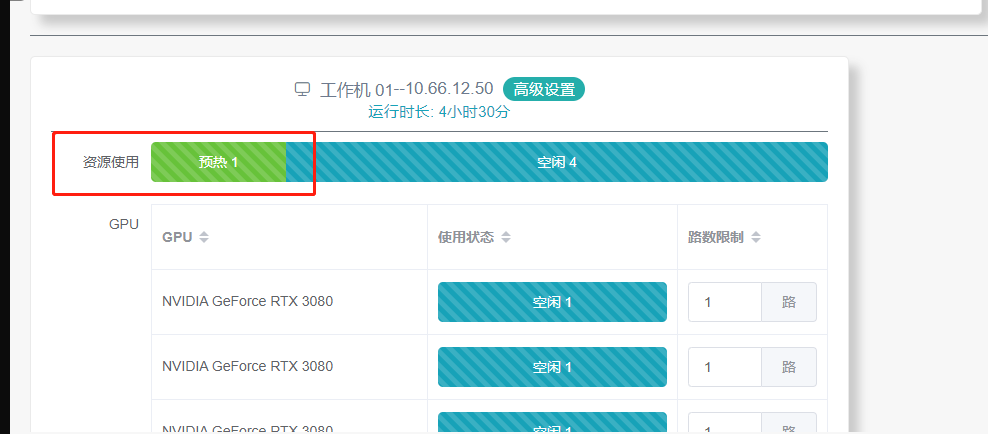
“产品案例”中,点击场景底板缩略图进行预览时,场景底板直接启动,大大节省了场景底板开启过程中的等待时间,如需关闭该底板预热,返回到“预热驻留”,修改底板预热路数设置为0,此时,该底板关闭预热
预热的场景底板每次开启都会从上一次关闭时的地图坐标开始,如打开“预热重置”,则会从初始地图坐标开始。
用户设置
用户设置支持进行产品语言设置、修改分辨率模式
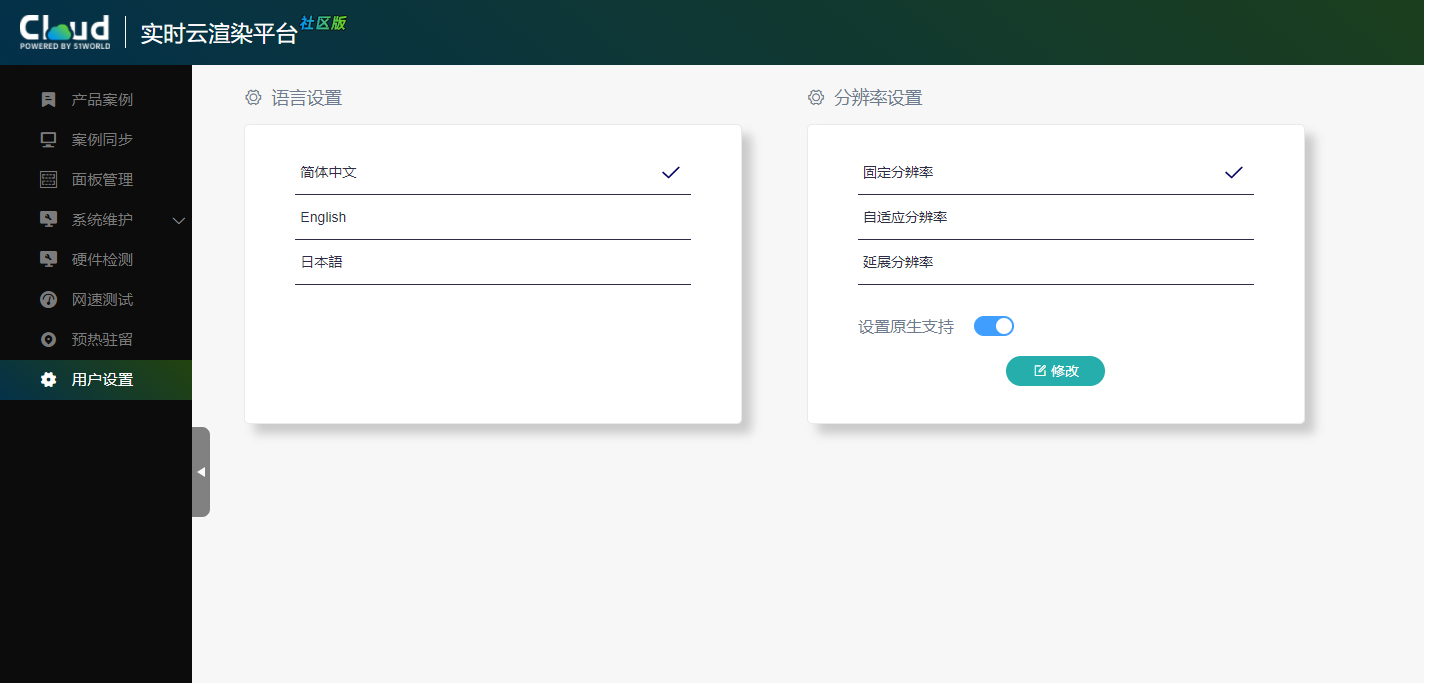
语言设置:产品界面语言更换,支持简体中文,英文,日文
分辨率设置:支持三种分辨率模式,固定分辨率,固定分辨率、自适应分辨率(自动已最优占比显示底板)、与延展分辨率(用于在普通屏幕上显示超宽底板)
固定分辨率:直接以默认分辨率1920*1080缩放显示在屏幕
自适应分辨率:根据显示屏幕尺寸,最优比例适配
延展分辨率:底板平铺在屏幕上,超出范围(例如1920*1080,底板显示1600*400),延展部分使用功能球来移动显示
案例同步【商业版】
商业版:为已付费用户开放更多功能权限
上传:支持上传本地场景底板包,进行解压,解压后支持离线部署、预览

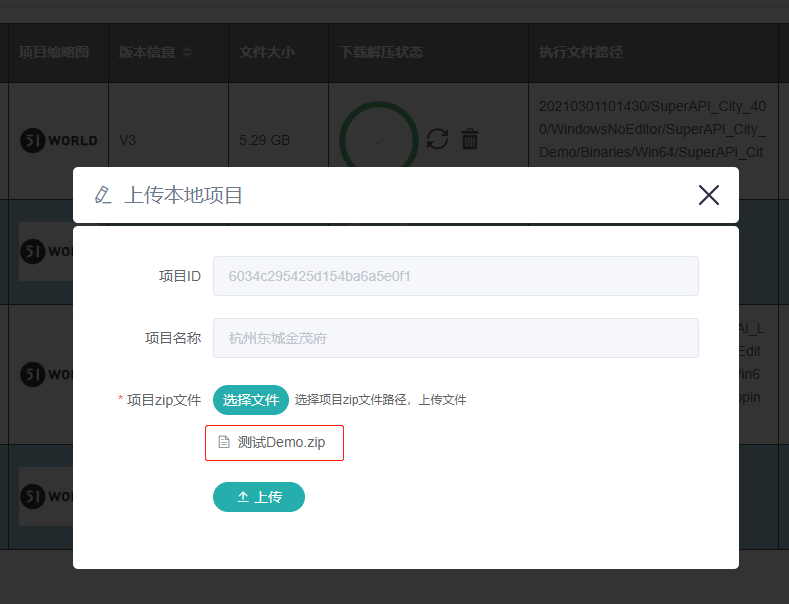
修改信息:
支持修改(权限大于社区版):AR支持、渲染引擎更换、项目路径等
AR支持:ARKit和ARCore两种框架
渲染引擎:支持更换Unreal、Unreal424、Unreal426、Unity引擎
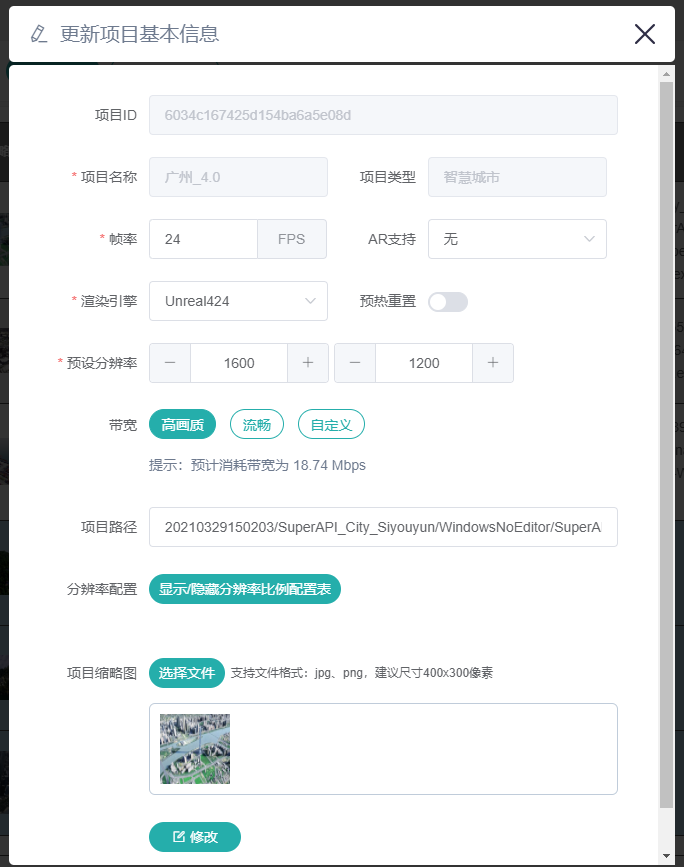
限时体验【商业版】(云渲染分享)
限时体验:支持当前账户下所有项目生成临时体验链接,分享给其他设备进行体验预览

先选择需要开放体验的项目,支持多选体验时长,勾选多个项目,手机二维码预览项目复制体验链接后,进行分享,转发即可
勾选单个:
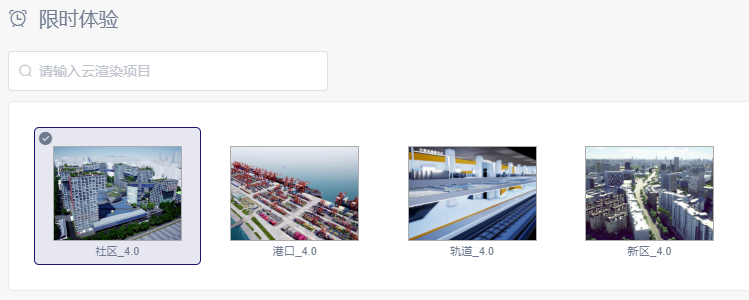
勾选多个:
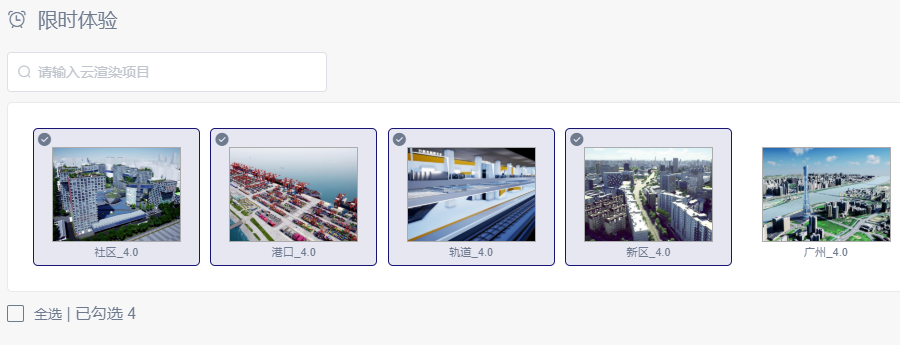
生成分享链接和二维码:
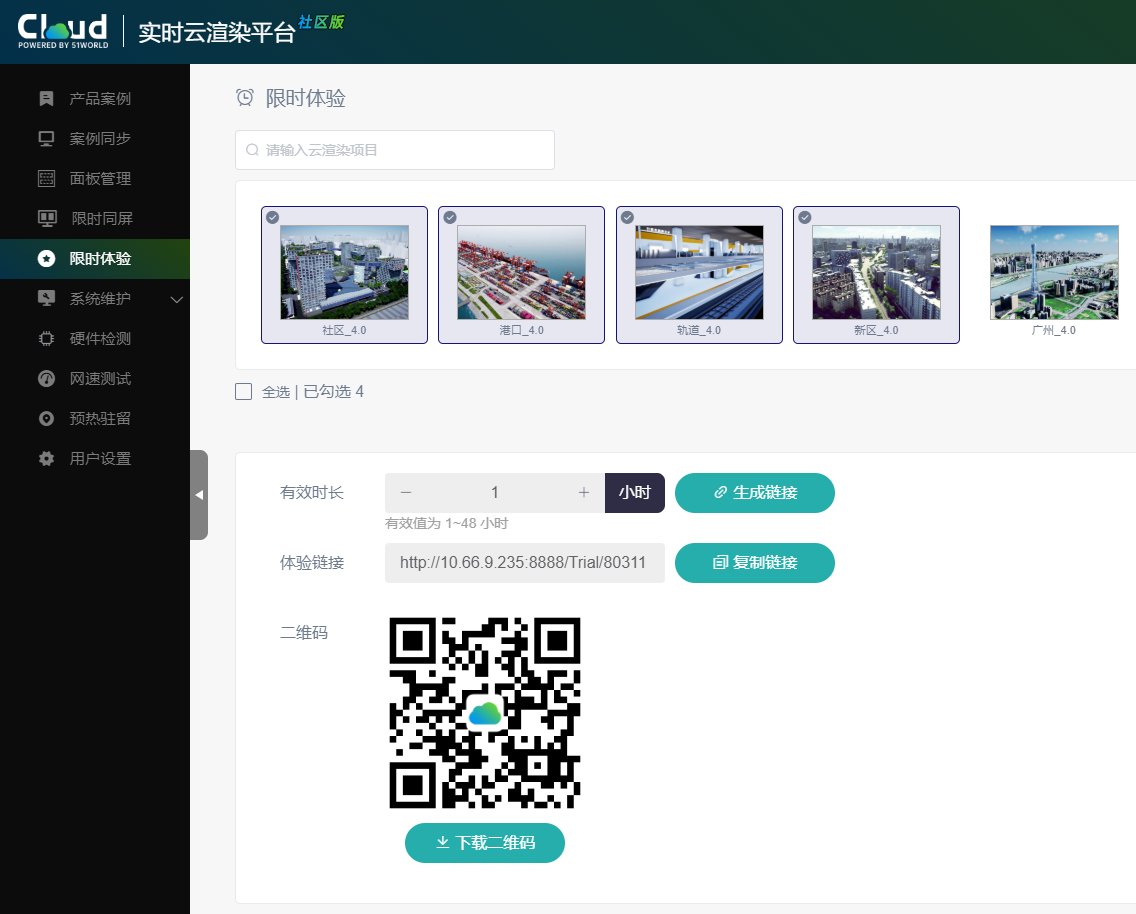
分享链接粘贴到浏览器或其他设备的51CloudAPP中即可预览项目

二维码只能使用移动设备的云渲染APP扫码进行链接跳转,请勿使用微信扫码
文件管理【商业版】
仅支持内网使用,需要图片资源(如用于自定义poi)部署在本地地址,“文件管理”配合解决快速引用本地资源地址的问题
支持设置:选择项目,创建文件夹、上传、下载、删除和复制本地文件链接地址功能

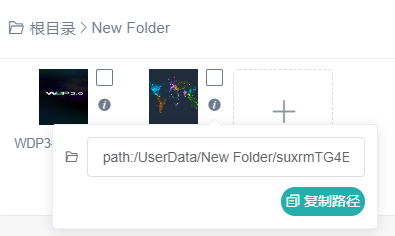
限时同屏【商业版】
同屏:允许在同一个账户下进行同屏分享操作, 支持两台设备共同操作同一个底板, 并且加入了双方语音通话的功能
限时同屏提供设置:设置同屏体验时长、链接地址和二维码进行不同设备查看
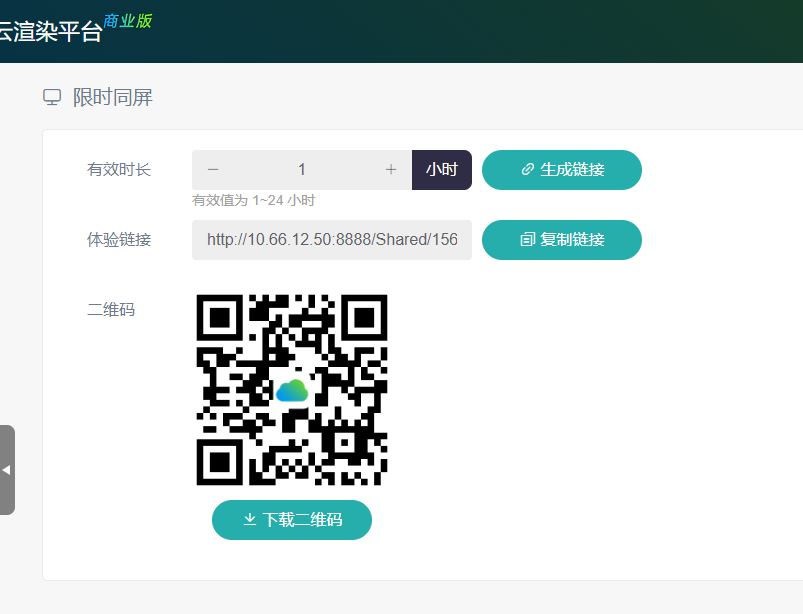
使用步骤:
1.设定同屏的时效(从当前生成链接的时间点开始生效)
2.点击生成体验链接
3.点击复制链接或手动复制
4.转发粘贴到需要同屏的设备
5.接收方打开后,等待同屏,如图所示:
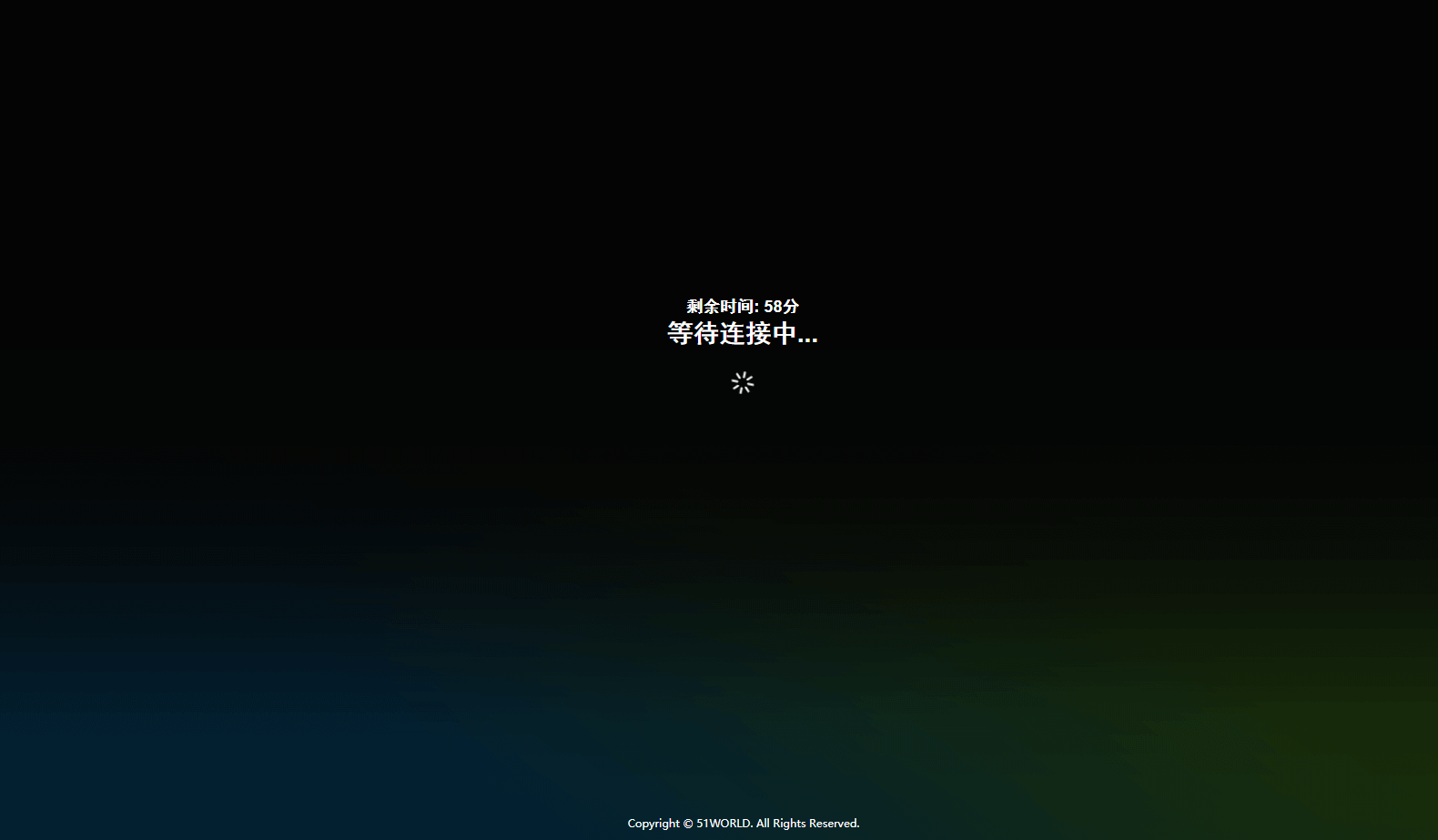
推送方设置开始同屏后,接收方显示相同底板预览
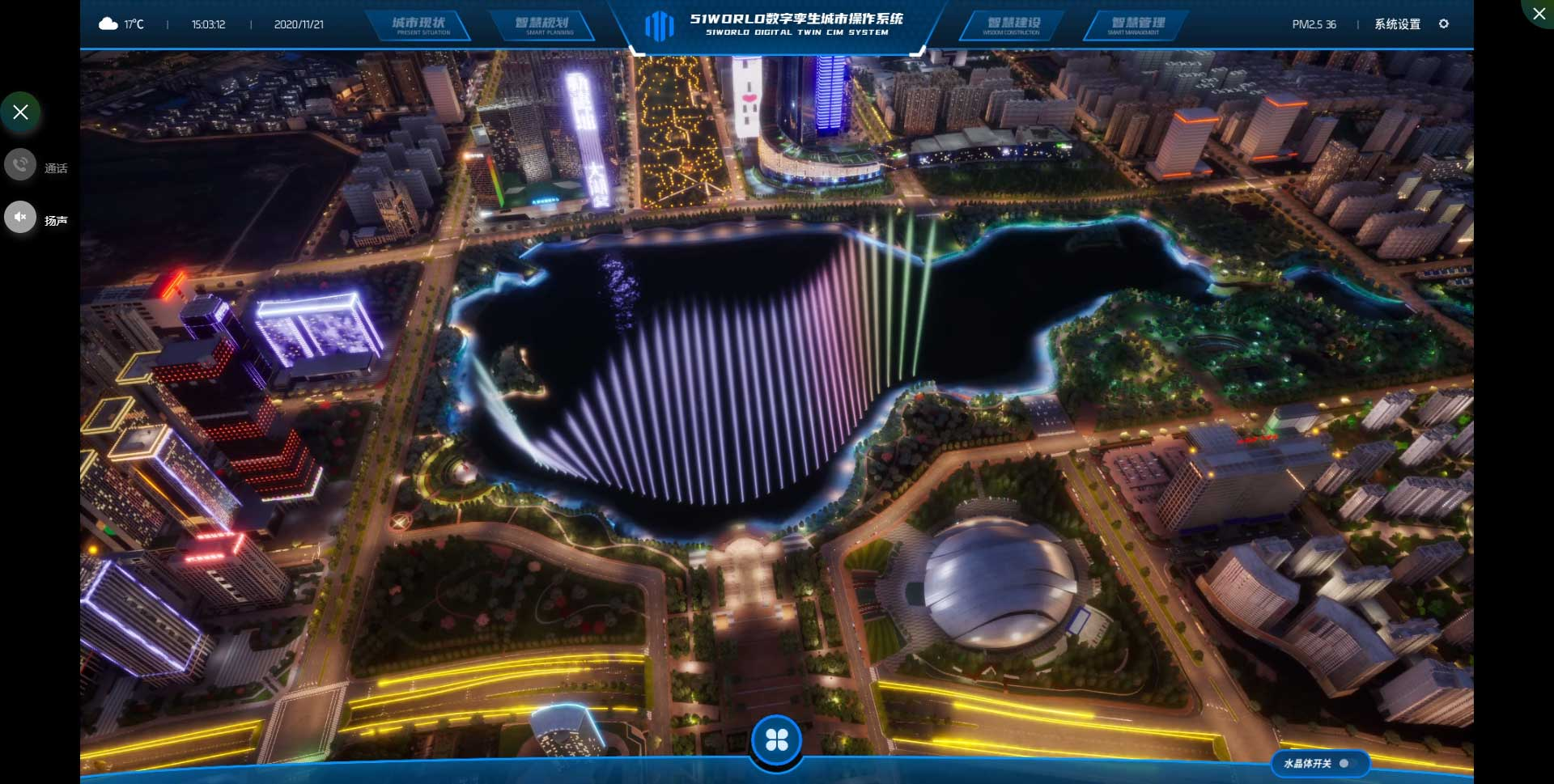
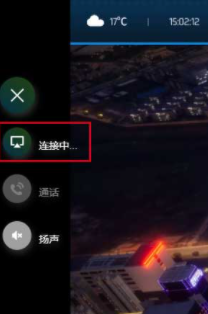 |
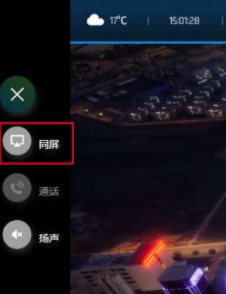 |
同屏下语音:同屏展示情况下可以支持语音通话
台式计算机请确认有录音设备, 其他设备请确保录音设备正常使用,部分浏览器下使用如弹出是否运行录音的提示, 请点击允许录音
同屏状态下,主控方如下图所示, 点击下图的红框中的按钮
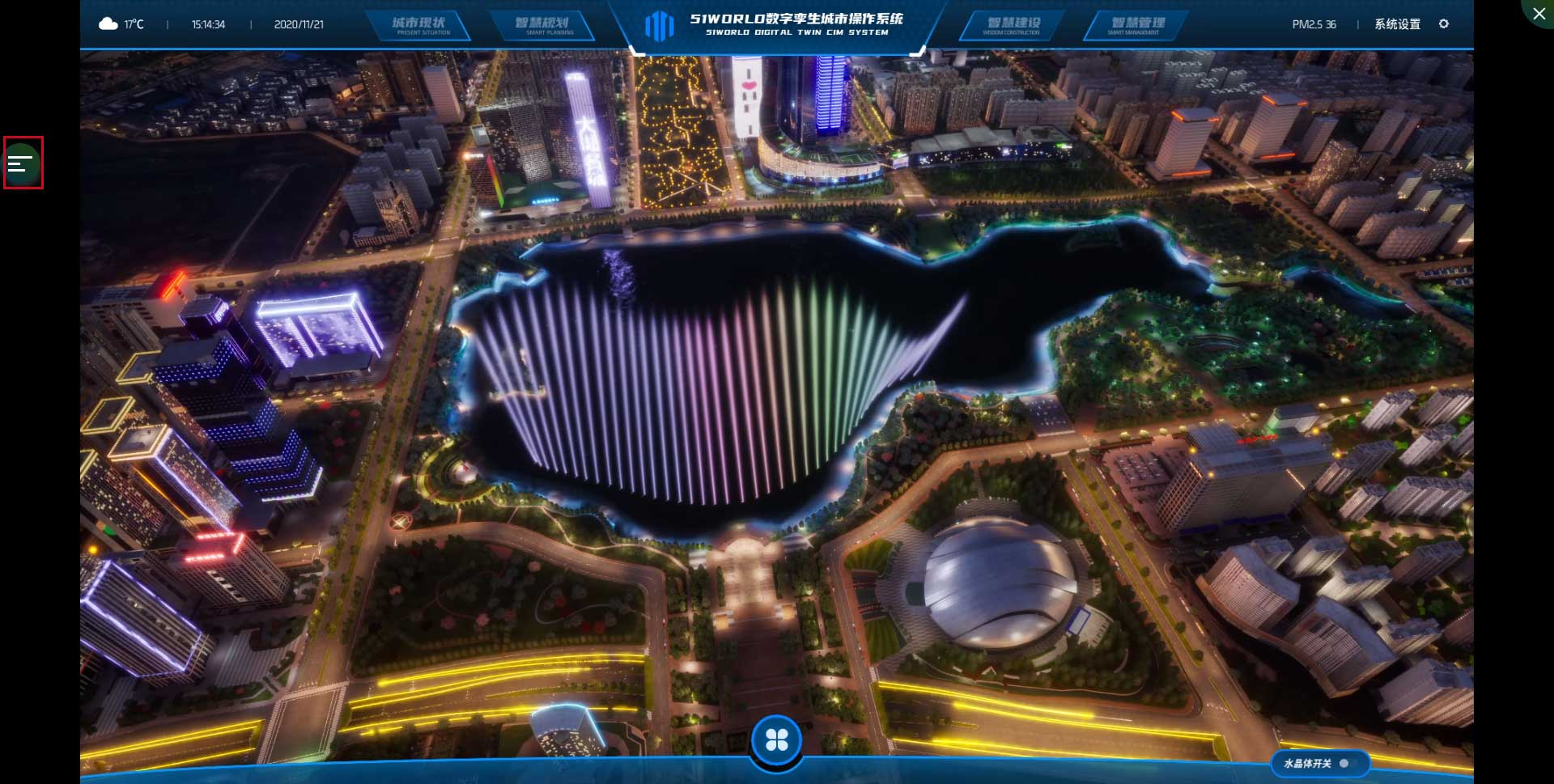
将在出现悬浮框

点击通话按钮,右下角出现通话窗口,点击拨通键

点击上图的通话按钮, 将按钮变成如下状态时, 主控方处于等待接通状态

此时接收方可以听到铃声, 并弹出如上图所示的弹出框, 弹出框显示如下状态

点击上图中的“连接中”, 接通后, 主控方显示如下状态,这时语音正常启动
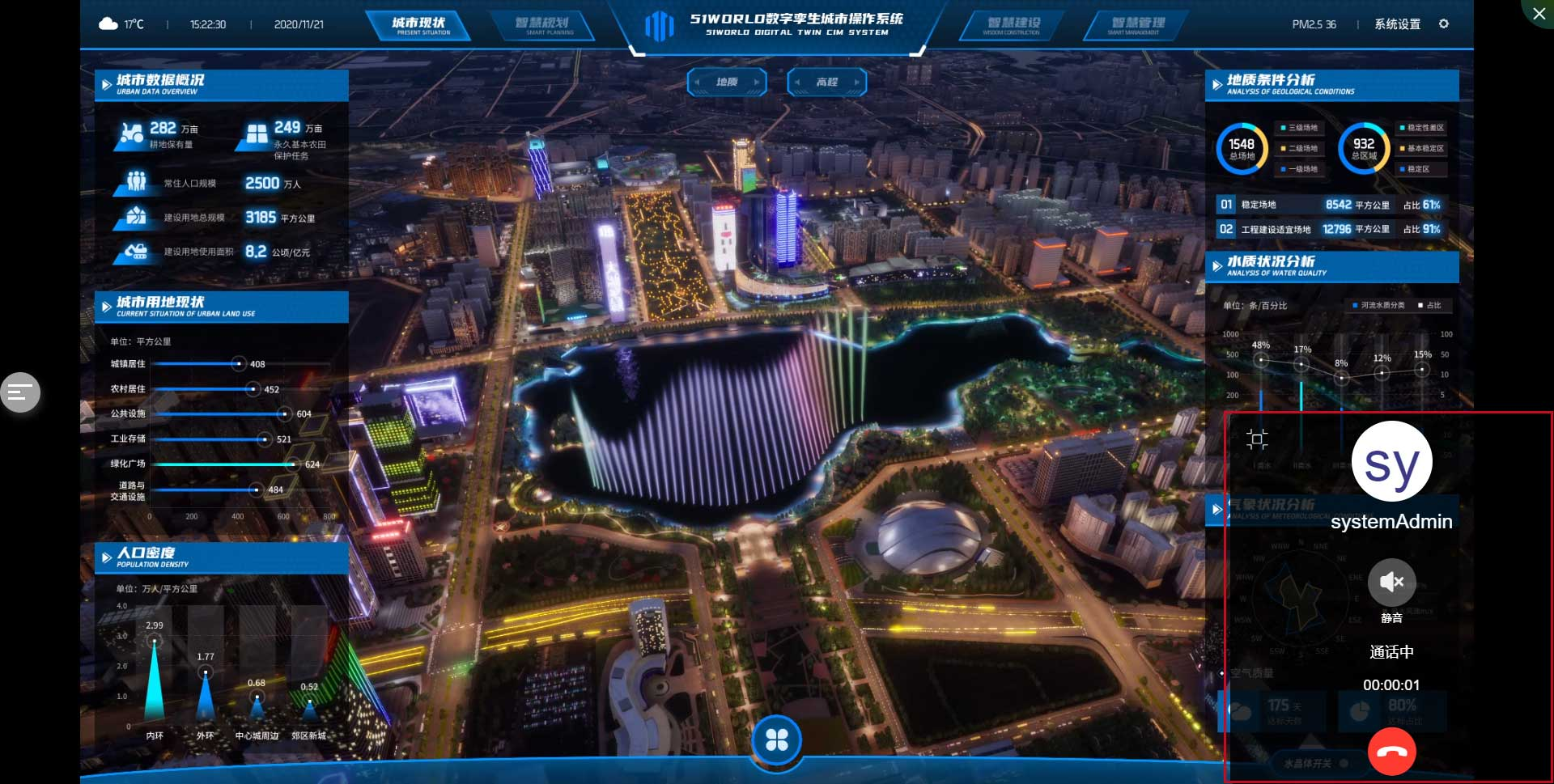
移动端如何链接语音功能
移动设备和笔记本计算机请确保麦克风处于可使用状态, 在网络通畅的情况下, 按上图所示启动。 部分浏览器(如safari)将会提示要打开录音权限的弹出框, 如下所示:
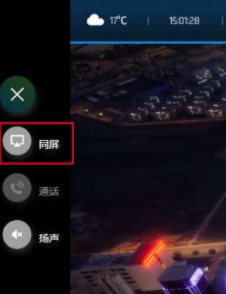
请点击“允许访问" 此时浏览器上方会显示红点表示正在录音中,即可正常使用
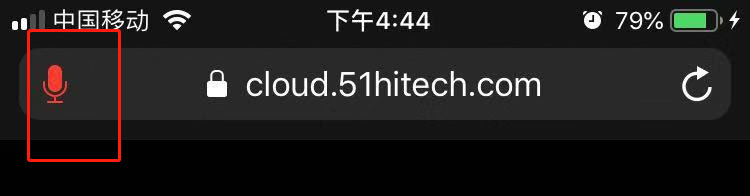
通话过程中,调整“静音”,点击右侧“静音”按钮,显示如下状态时, 单方面静音, 此时听不见对方发送过来的语音,再次点击可取消静音状态
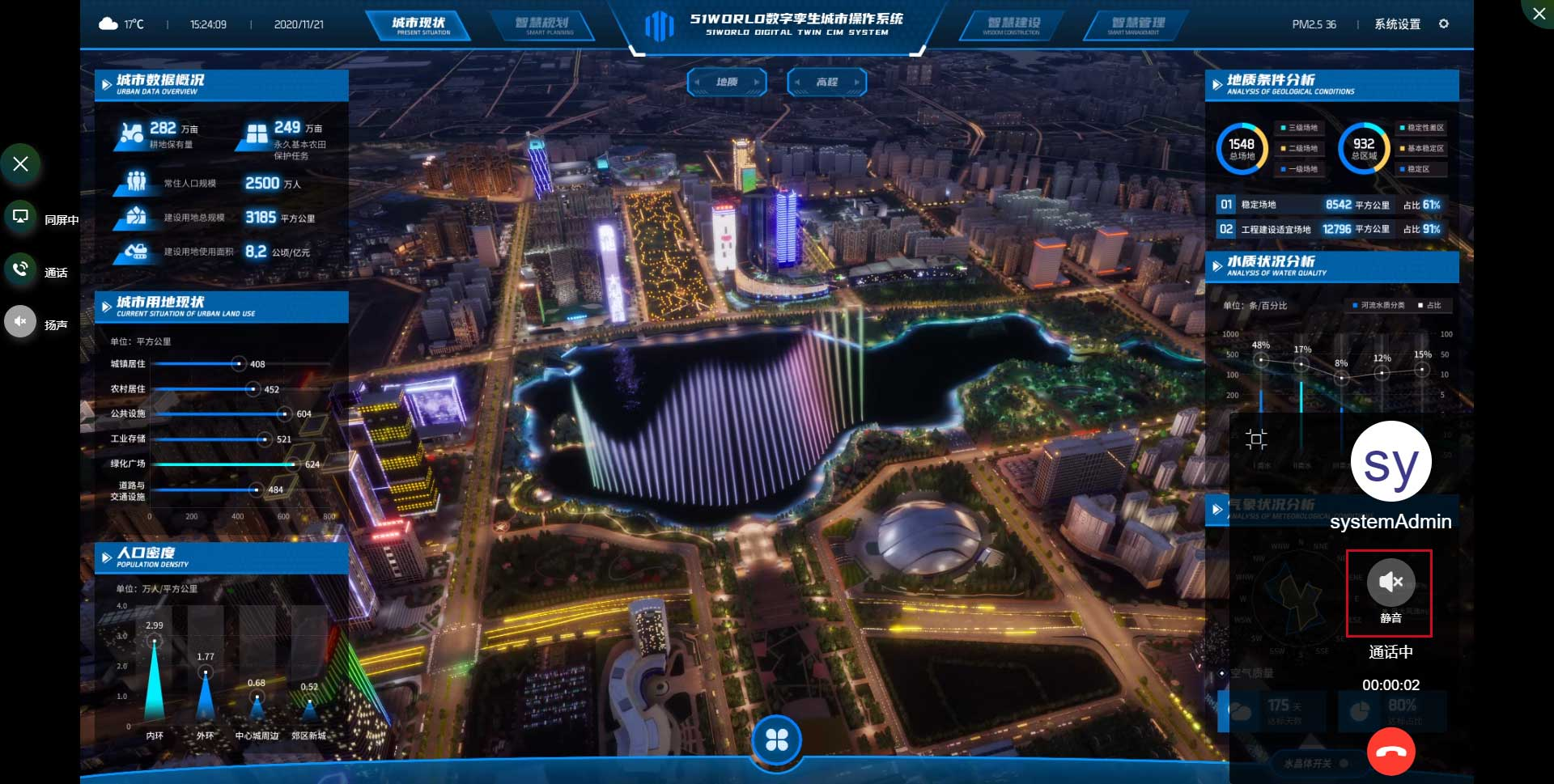
断开通话:主控方、接收方, 任意一方可点击红框所示”红色挂断“按钮,断开通话
